Perguntas Frequentes
FAQ do iTunes
O iTools se dedicou a fornecer o melhor software para ajudar o cliente a gerenciar e fazer backup do conteúdo de dispositivos iOS. Aqui estão algumas perguntas freqüentes sobre o iTunes, por favor, verifique as seguintes respostas e sugestões.
• Parte 2. O que fazer se você encontrar um erro no Tunes no seu PC ou Mac?
• Parte 3. Quais tipos de dados você pode sincronizar com o iTunes?
• Parte 4. Como criptografar o backup do iTunes?
• Parte 5. Como desmarcar a criptografia de backup do iTunes?
• Parte 6. Como ativar o Apple Mobile Device Service no Windows?
• Parte 7. Como faço para importar fotos do computador para o dispositivo com o iTunes?
• Parte 8. Como faço para transferir músicas do computador para o dispositivo com o iTunes?
• Parte 9. O que fazer se não conseguir desmarcar o recurso Criptografar backup do iPhone?
Parte 1. Como encontrar o link de download do iTunes que você precisa?
iTunes é o software de gerenciamento de música e vídeo da Apple. Ele também serve como um cliente de desktop para a iTunes Store e lida com a sincronização de dispositivos iOS. Este artigo fornece links completos para download do iTunes:
Para o iTunes 12.7.3: https://secure-appldnld.apple.com/itunes12/091-45357-20180123-72201840-FFEA-11E7-92F9-85B67CCC33A9/iTunes64Setup.exe
Para o iTunes 12.7.2: https://secure-appldnld.apple.com/itunes12/091-31216-20171206-1A6C2208-DABD-11E7-AB98-5F9461E0607F/iTunes64Setup.exe
Para o iTunes 12.7.1: https://secure-appldnld.apple.com/itunes12/091-30751-20171030-2E96FF02-B9B4-11E7-81C5-9CE3DF1CD815/iTunes64Setup.exe
Para o iTunes 12.7.0: https://secure-appldnld.apple.com/itunes12/031-97720-20170912-DE538806-97F5-11E7-A892-1394FCD6B433/iTunesSetup.exe
Para o iTunes 12.6.2: https://secure-appldnld.apple.com/itunes12/091-22850-20170719-8AC53D14-6BB9-11E7-A878-C6374A4DD6D5/iTunes64Setup.exe
Para o iTunes 12.6.1: https://secure-appldnld.apple.com/itunes12/091-02135-20170515-85982C34-3662-11E7-8E72-48792DBC0DB3/iTunes64Setup.exe
Para o iTunes 12.6.0: https://secure-appldnld.apple.com/itunes12/091-03322-20170323-CD3E0A54-0FC0-11E7-A09A-2C2600A0ED6C/iTunes64Setup.exe
Para o iTunes 12.5.5: https://secure-appldnld.apple.com/itunes12/031-94939-20170123-014E4004-DF1D-11E6-8CA3-56D3D55B5B9D/iTunes6464Setup.exe
Para o iTunes 12.5.4: https://secure-appldnld.apple.com/itunes12/031-86055-20161212-CC2643BA-BE1D-11E6-BD92-B2E982FDB0CC/iTunes6464Setup.exe
Para o iTunes 12.5.3: https://secure-appldnld.apple.com/itunes12/031-88651-20161102-B83A3FA8-9D81-11E6-948D-F6376B42CFCA/iTunes6464Setup.exe
Para o iTunes 12.5.2: https://secure-appldnld.apple.com/itunes12/031-64441-20161027-2DAAE920-9A2D-11E6-9AB5-2B8B80A31755/iTunes6464Setup.exe
Para o iTunes 12.5.1: https://secure-appldnld.apple.com/itunes12/031-77734-20160913-C951D608-792C-11E6-85DE-C31234D2D062/iTunes6464Setup.exe
Para o iTunes 12.4.3: https://secure-appldnld.apple.com/itunes12/031-69285-20160802-7E7A134A-552B-11E6-B37E-686CECD541CE/iTunes6464Setup.exe
Para o iTunes 12.4.2: https://secure-appldnld.apple.com/itunes12/031-64243-20160718-320EDAEA-49E1-11E6-8F30-A1D2CF9F5A9B/iTunes6464Setup.exe
Para o iTunes 12.4.1: https://secure-appldnld.apple.com/itunes12/031-63219-20160602-7ED70DD0-2901-11E6-ADA3-A417672719FC/iTunes6464Setup.exe
Para o iTunes 12.4.0: https://secure-appldnld.apple.com/itunes12/031-62806-20160516-DC2224E6-1959-11E6-BC22-D2135529DBDF/iTunes6464Setup.exe
Por favor, verifique mais links de download do iTunes em esta página.
Parte 2. O que fazer se você encontrar um erro no Tunes no seu PC ou Mac?
Se você vir um código de erro ou uma mensagem de alerta ao usar o iTunes no seu PC ou Mac, consulte as instruções detalhadas abaixo para resolver esse problema:
1. Verifique o código de erro e a mensagem. Em seguida, atualize seu iTunes para a versão mais recente.
2. Verifique a atualização do seu PC ou Mac.
3. Verifique suas configurações e software de segurança.
4. Por fim, reinicie o seu computador e o iTunes.
Parte 3. Quais tipos de dados você pode sincronizar com o iTunes?
Você pode sincronizar álbuns, músicas, listas de reprodução, filmes, programas de TV, livros, podcasts, audiolivros, sons, fotos, vídeos, contatos e calendários com o iTunes.
Parte 4. Como criptografar o backup do iTunes?
Para garantir a segurança do backup, você pode optar por criptografar o backup do iTunes.
1. Conecte o dispositivo ao computador> Abra o iTunes> Marque a opção de backup Criptografar iPhone
.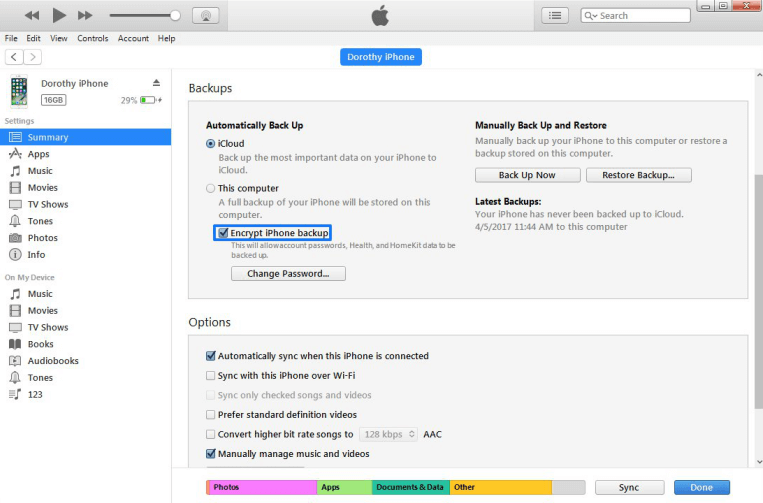
2. Depois de confirmar a criptografia do backup do iTunes, você precisará criar uma senha. Depois de ter feito todos os passos anteriores, o iTunes irá criptografar todos os seus dados de backup imediatamente.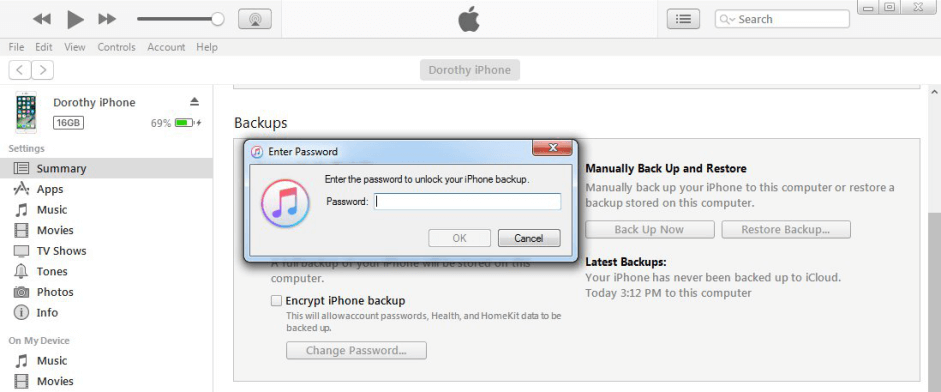
Parte 5. Como desmarcar a criptografia de backup do iTunes?
Como desmarcar a criptografia de backup do iTunes? Por favor, consulte as instruções detalhadas abaixo para resolver este problema.
1. Conecte o dispositivo ao computador> Abra o iTunes> Desmarque a opção Criptografar backup do iPhone.
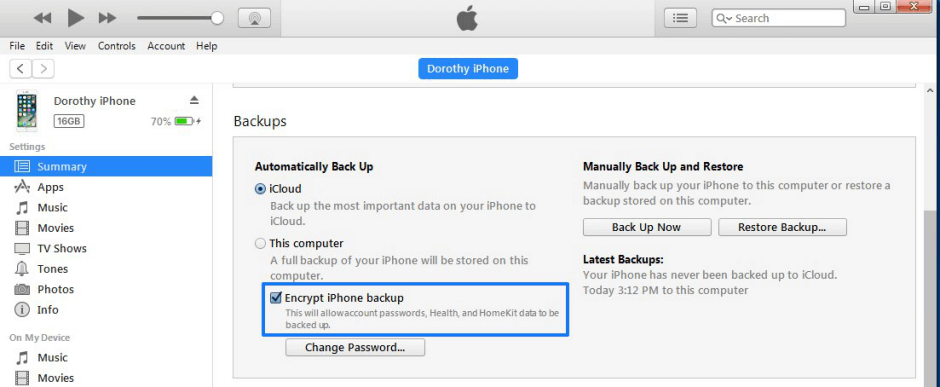
2. Você será solicitado a digitar a senha. Depois disso, o iTunes irá desmarcar backups criptografados.
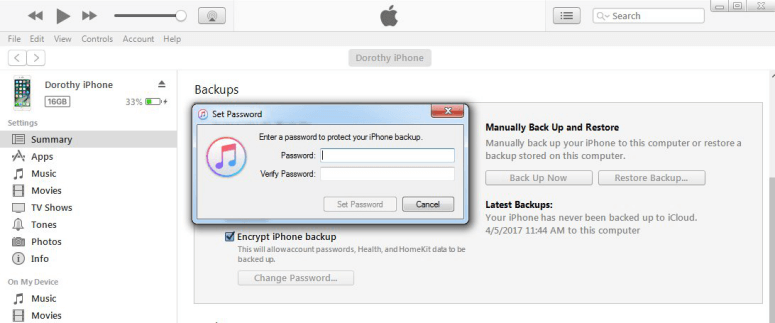
Parte 6. Como ativar o Apple Mobile Device Service no Windows?
Se o seu iPhone, iPad ou iPod touch não forem reconhecidos no iTunes no Windows, talvez seja necessário ativar o Apple Mobile Device Service no Windows. Aqui estão as instruções detalhadas:
1. Por favor, desconecte o iTunes e desconecte seu iPhone, iPad ou iPod que está conectado atualmente.
2. Pressione a tecla do logotipo do Windows e a tecla R no teclado do seu computador simultaneamente para acessar o comando Executar. Em seguida, digite services.msc e clique na opção OK.
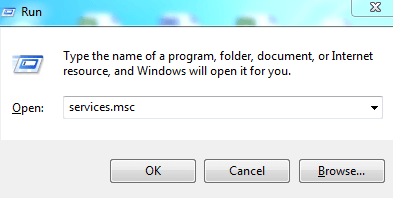
3. Por favor, clique na opção Iniciar para ativar o Apple Mobile Device Service.
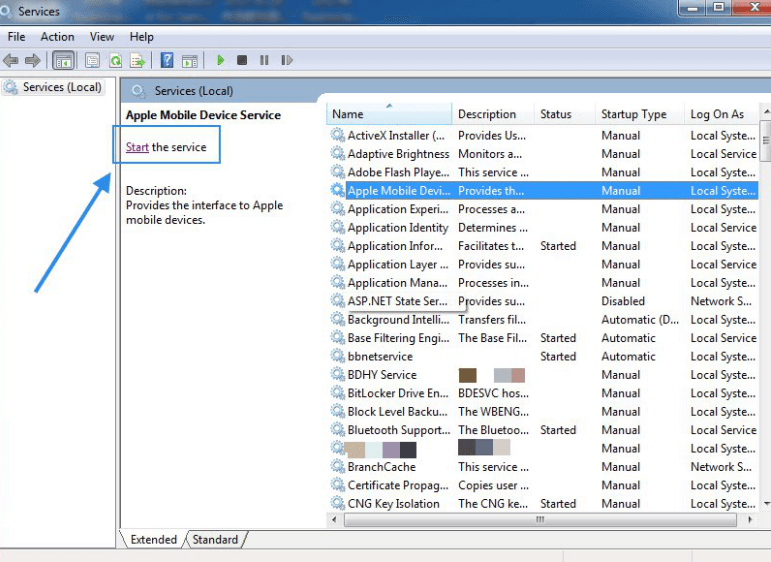
4. Por fim, reinicie o computador e abra o iTunes e conecte o dispositivo.
Parte 7. Como faço para importar fotos do computador para o dispositivo com o iTunes?
Como importar fotos do computador para o dispositivo com o iTunes? Por favor, consulte as instruções detalhadas abaixo para saber mais sobre isso.
1. Por favor, conecte seu dispositivo ao computador com seu cabo USB. Então, por favor, inicie o iTunes se ele não abrir automaticamente.
2. Clique na guia Dispositivo> Selecionar fotos> Verificar fotos de sincronização> Selecione onde deseja sincronizar as fotos (Imagens, Fotos ou alguma pasta específica)> Clique na opção Concluído no iTunes. Depois, você pode transferir suas fotos do computador para o dispositivo.
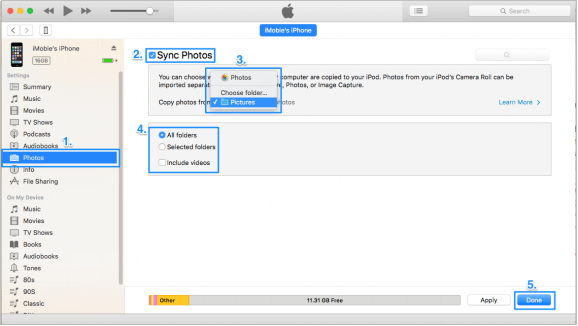
Parte 8. Como faço para transferir músicas do computador para o dispositivo com o iTunes?
Como importar música do computador para o dispositivo com o iTunes? Por favor, consulte as seguintes instruções para aprender mais sobre isso.
1. Por favor, conecte seu dispositivo ao computador através do cabo USB. Então, por favor, inicie o iTunes se ele não abrir automaticamente.
2. Por favor, escolha a música que você deseja adicionar ao seu dispositivo da sua biblioteca do iTunes.
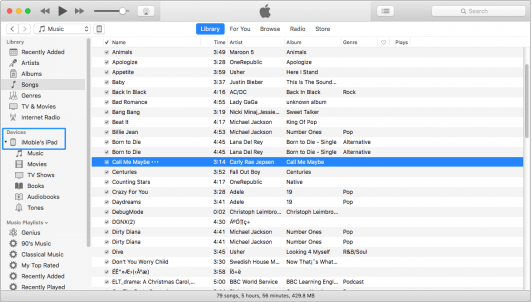
3. Olhe na barra lateral esquerda do seu dispositivo e arraste a música para o seu iPhone.
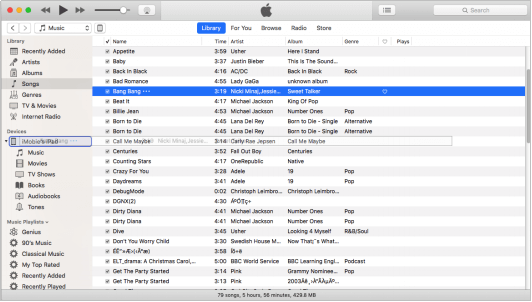
Parte 9. O que fazer se não conseguir desmarcar o recurso Criptografar backup do iPhone?
Às vezes, você pode deixar de desmarcar Criptografar o backup do iPhone porque a opção está marcada e está desativada. Se o seu dispositivo tiver a configuração de perfil com restrições personalizadas, essa situação poderá acontecer. Por favor, consulte as instruções detalhadas abaixo para resolver este problema.
Vá para Configurações no seu dispositivo> Geral> Toque em Perfis e exclua-o na barra de Perfis.
